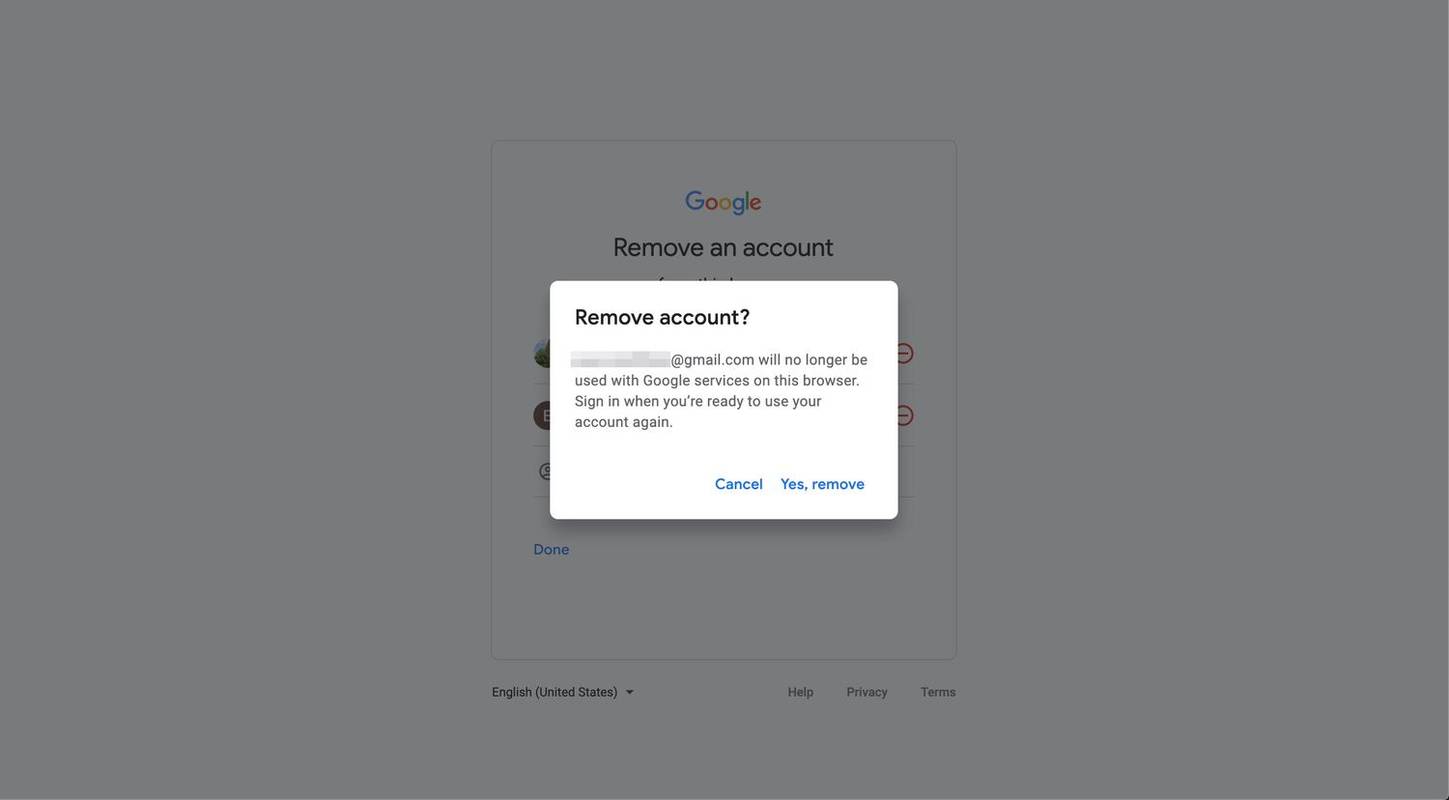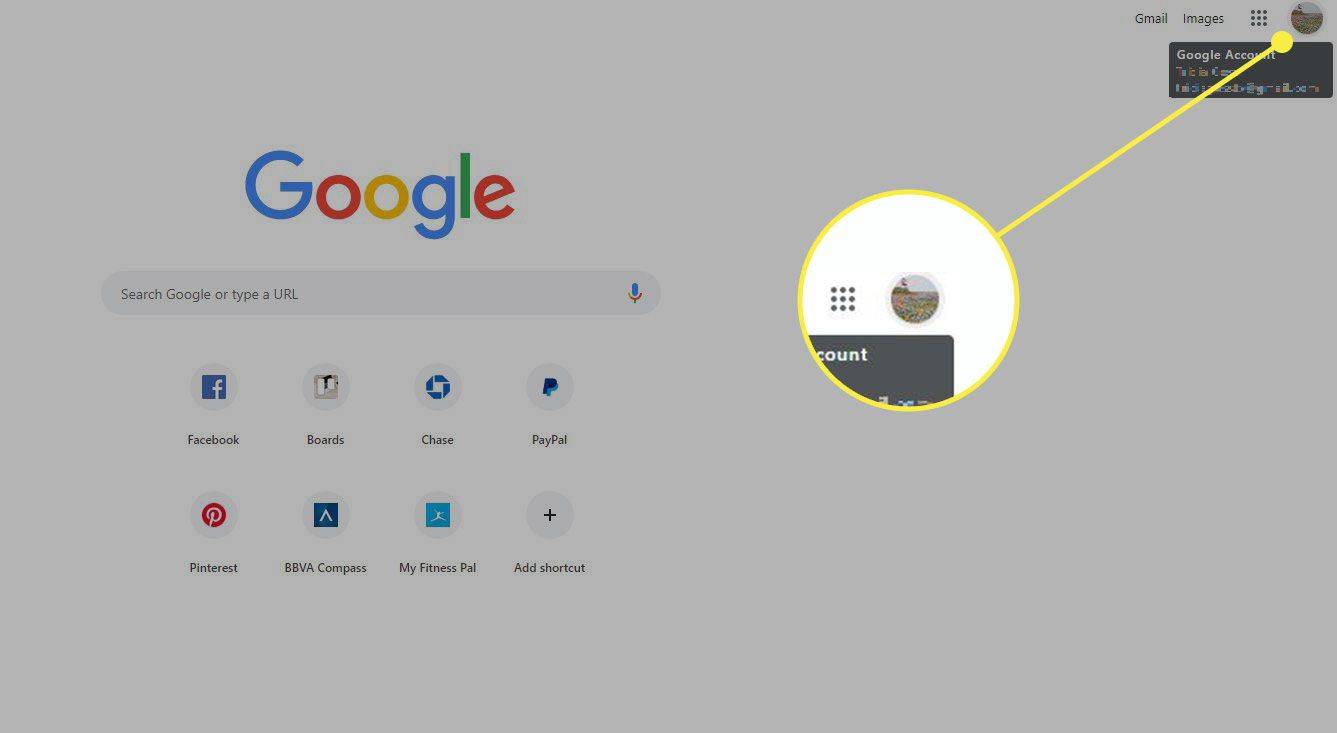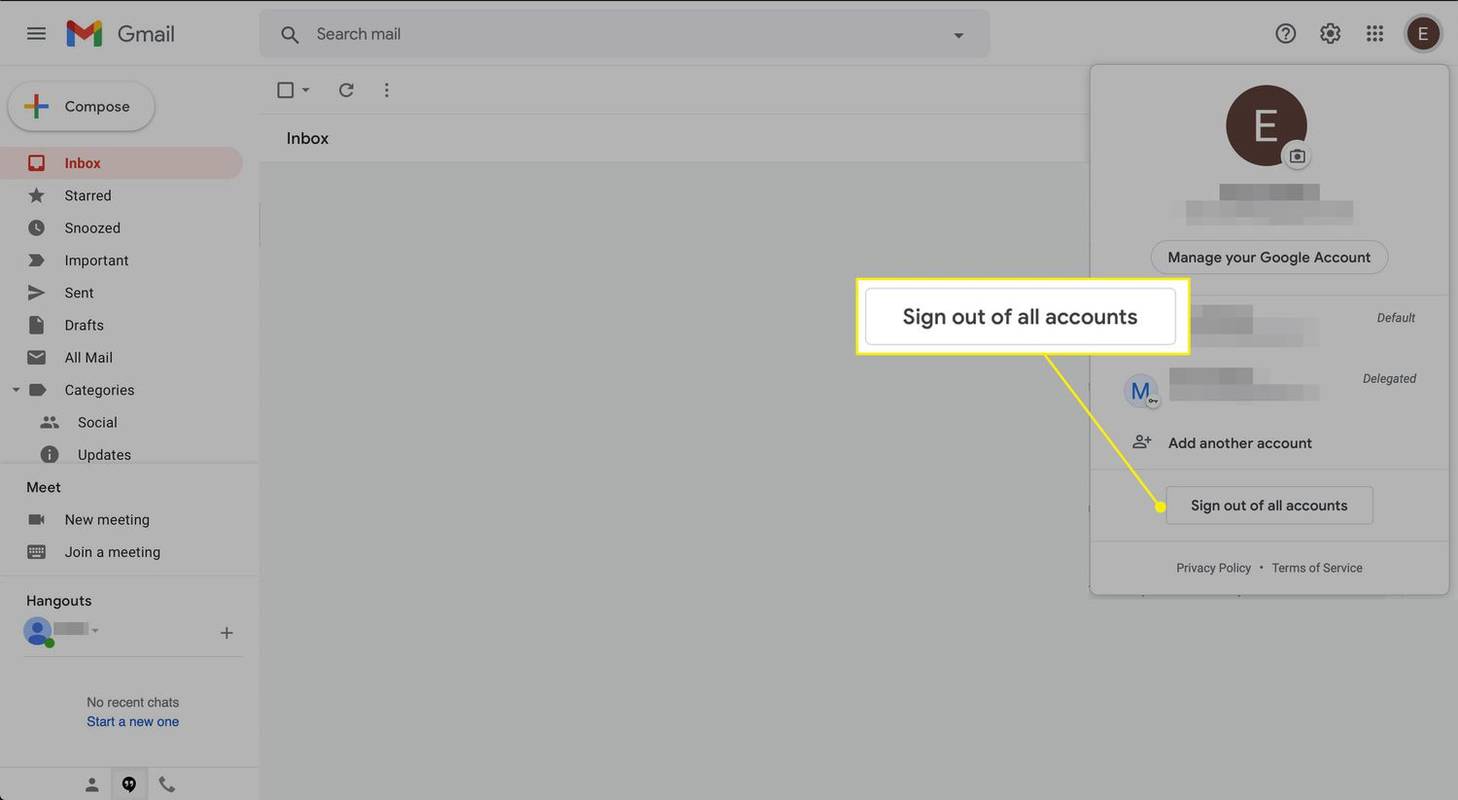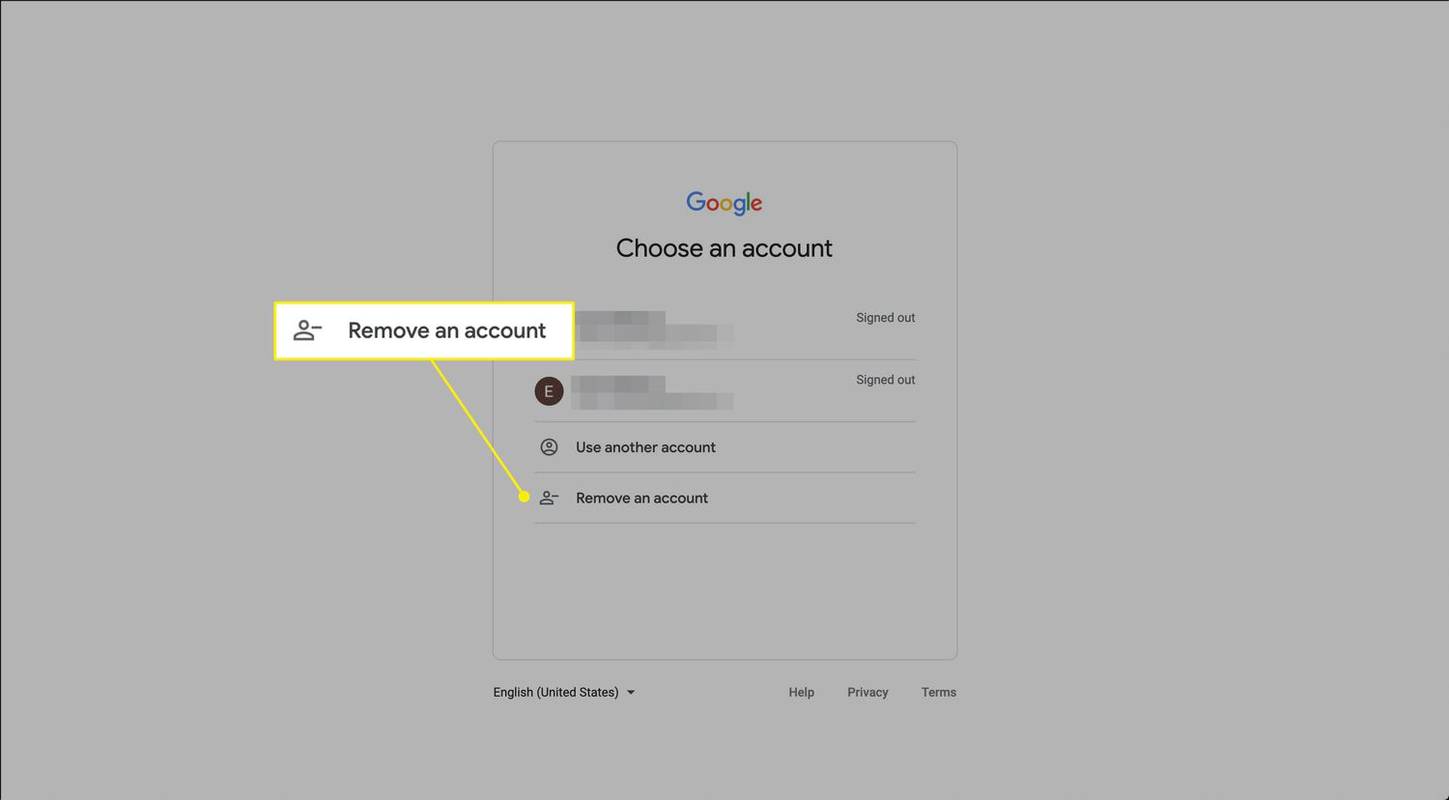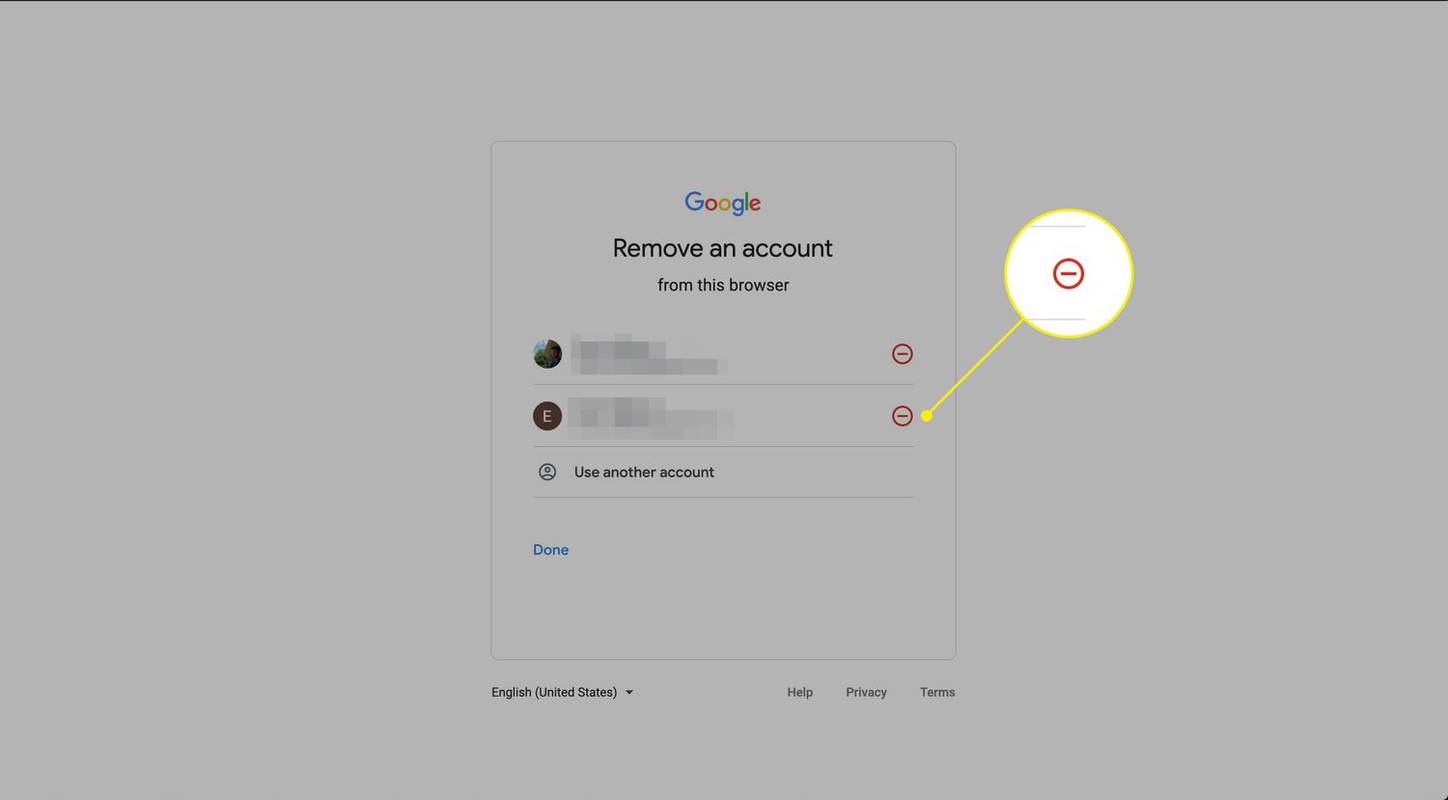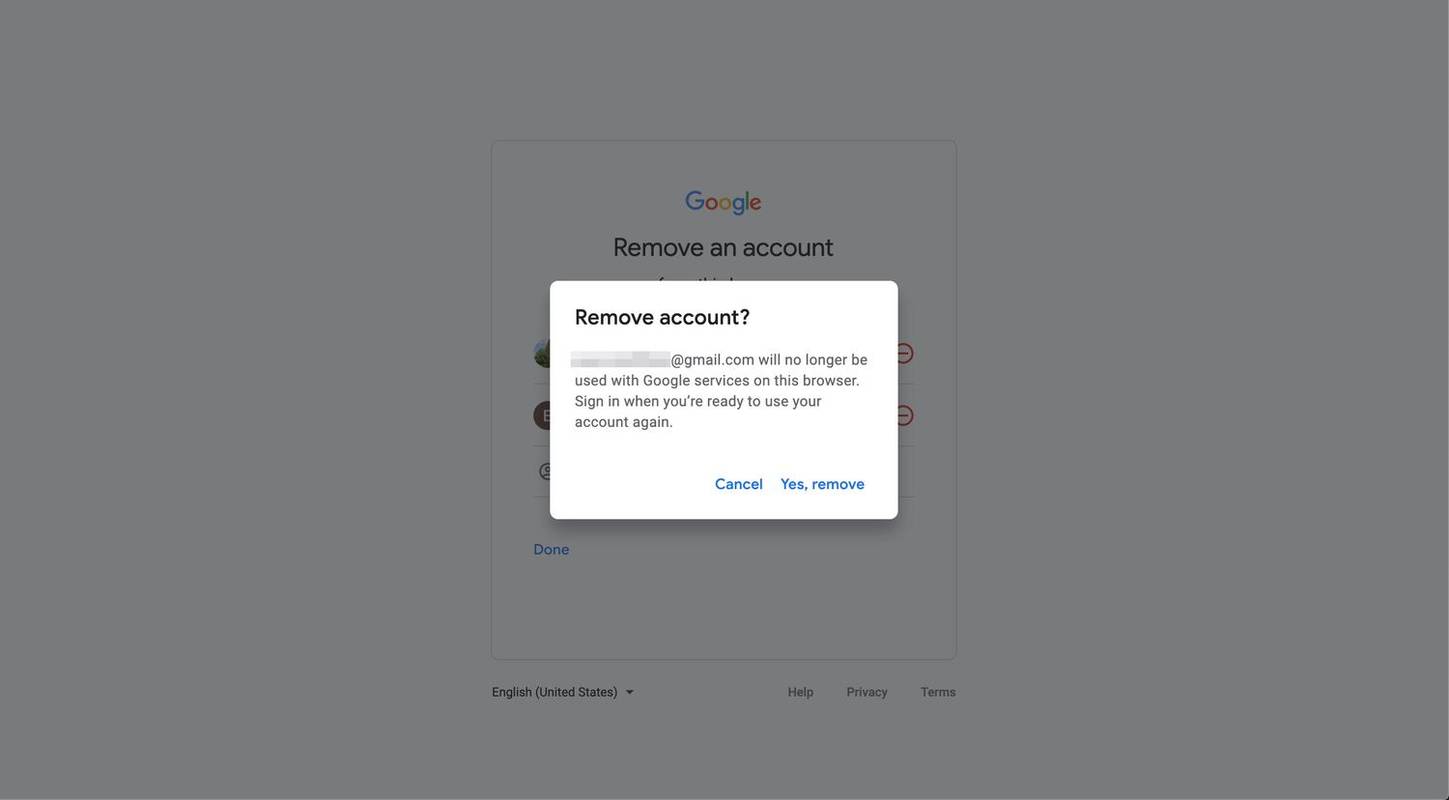מה צריך לדעת
- כדי לבטל קישור, עבור אל https://accounts.google.com/Logout , או, ב-Gmail, בחר את תמונת הפרופיל שלך ובחר צא מכל החשבונות .
- כדי להסיר היסטוריה מקושרת, בחר הסר חשבון בדף הכניסה. לצד החשבון, בחר אדום - (מינוס) > כן, הסר .
אם יש לך מספר חשבונות Gmail ואתה צריך להתחבר לכל החשבונות שלך באותו דפדפן אינטרנט, קל לקשר את החשבונות האלה באמצעות הלחצן הוסף עוד חשבון . זה אפילו יותר קל להתנתק מחשבונות Gmail שלך. הנה איך לעשות זאת באמצעות גרסת שולחן העבודה של Gmail הנגישה דרך כל דפדפני האינטרנט.
כיצד לבטל קישור חשבונות Gmail
כאשר אתה התנתק מאחד מחשבונות Gmail שלך , אתה מבטל את הקישור שלו וגם את האחרים המקושרים אליו. אתה תמיד יכול לעבור בין החשבונות כדי להשתמש בכל אחד בנפרד. עם זאת, כאשר אתה מתנתק מאחד, גם האחרים מנותקים.
איך אתה יכול לדעת אם מישהו עוקב אחר הפייסבוק שלך
לאחר ביטול קישור חשבון, עליך להתחבר בפעם הבאה שתזדקק לגישה.
אתה יכול לדלג קדימה ולהשלים את שלושת השלבים האלה במבט אחד ליד לחיצה על קישור יציאה מיוחד זה . אחרת, בצע את השלבים הבאים:
-
בחר שלך תמונת פרופיל אוֹ גִלגוּל בפינה הימנית העליונה של המסך.
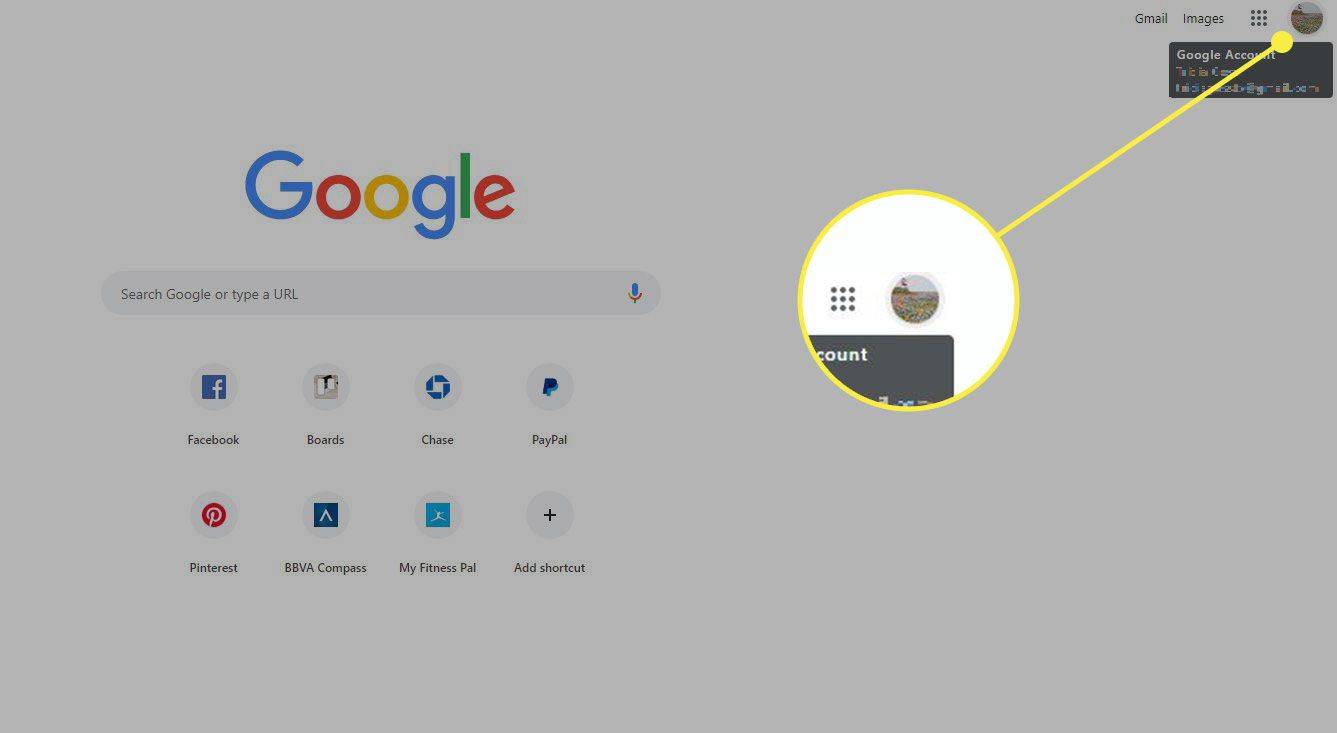
-
כאשר התפריט החדש מופיע, בחר צא מכל החשבונות בתחתית.
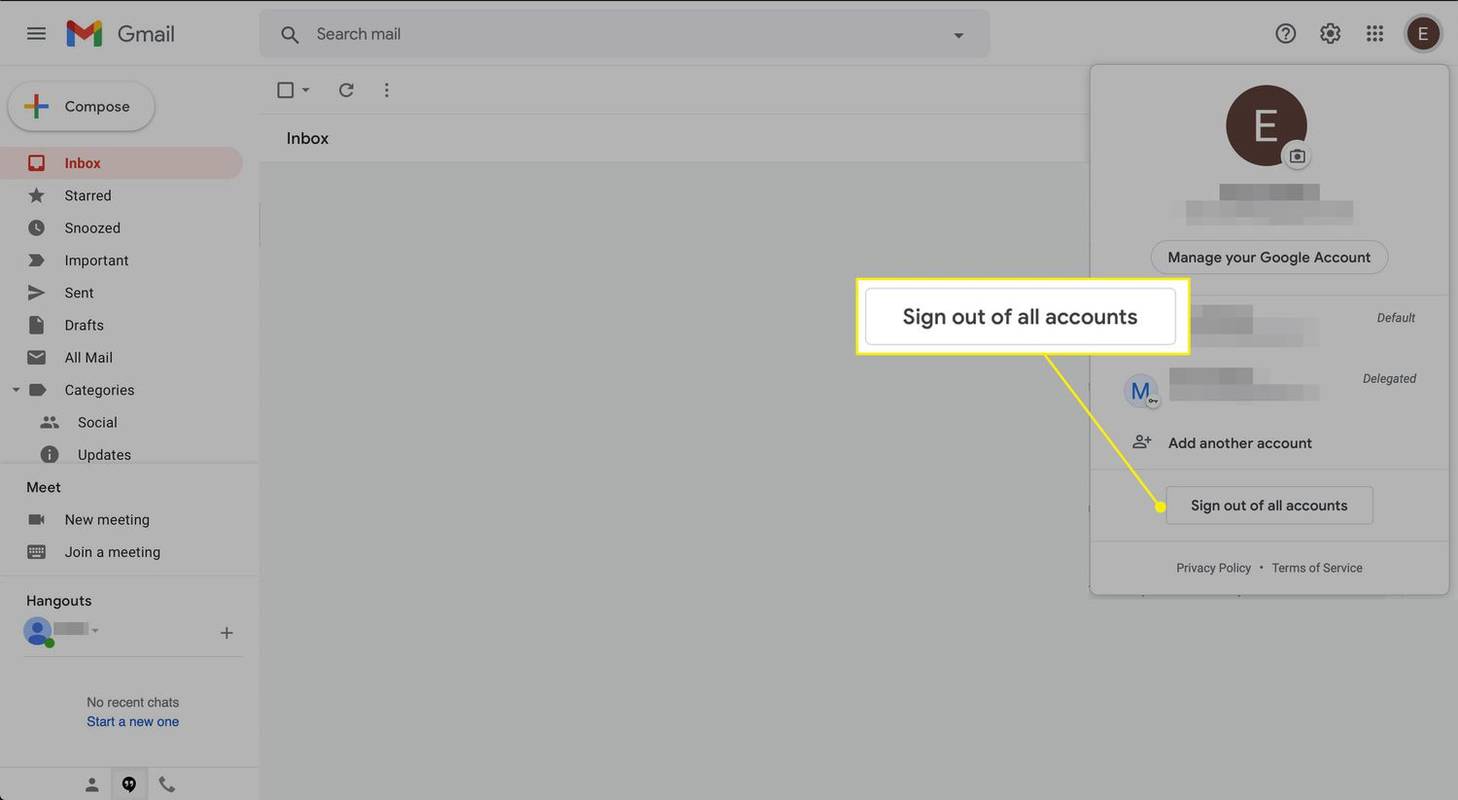
-
יצאת מ-Google ולא מקושרת לחשבון שלך בכל שירותי Google.
יציאה מוציאה אותך מהחשבון הנוכחי כמו גם מכל חשבונות Gmail אחרים המחוברים אליו, כלומר הדפדפן מנתק את קשריו עם כל החשבונות המחוברים כעת.
כדי לאפשר שוב מעבר קל של חשבון Gmail, היכנס לשני החשבונות.
כיצד לשנות את צבע הרקע באינסטגרם
כיצד להסיר את היסטוריית החשבון המקושר
לאחר שתצא מחשבונות Gmail המקושרים שלך, תקבל רשימה של חשבונות אלה כדי להקל על הכניסה חזרה. תוכל למחוק חשבונות מרשימה זו אם תרצה.
-
בדף הכניסה, בחר הסר חשבון .
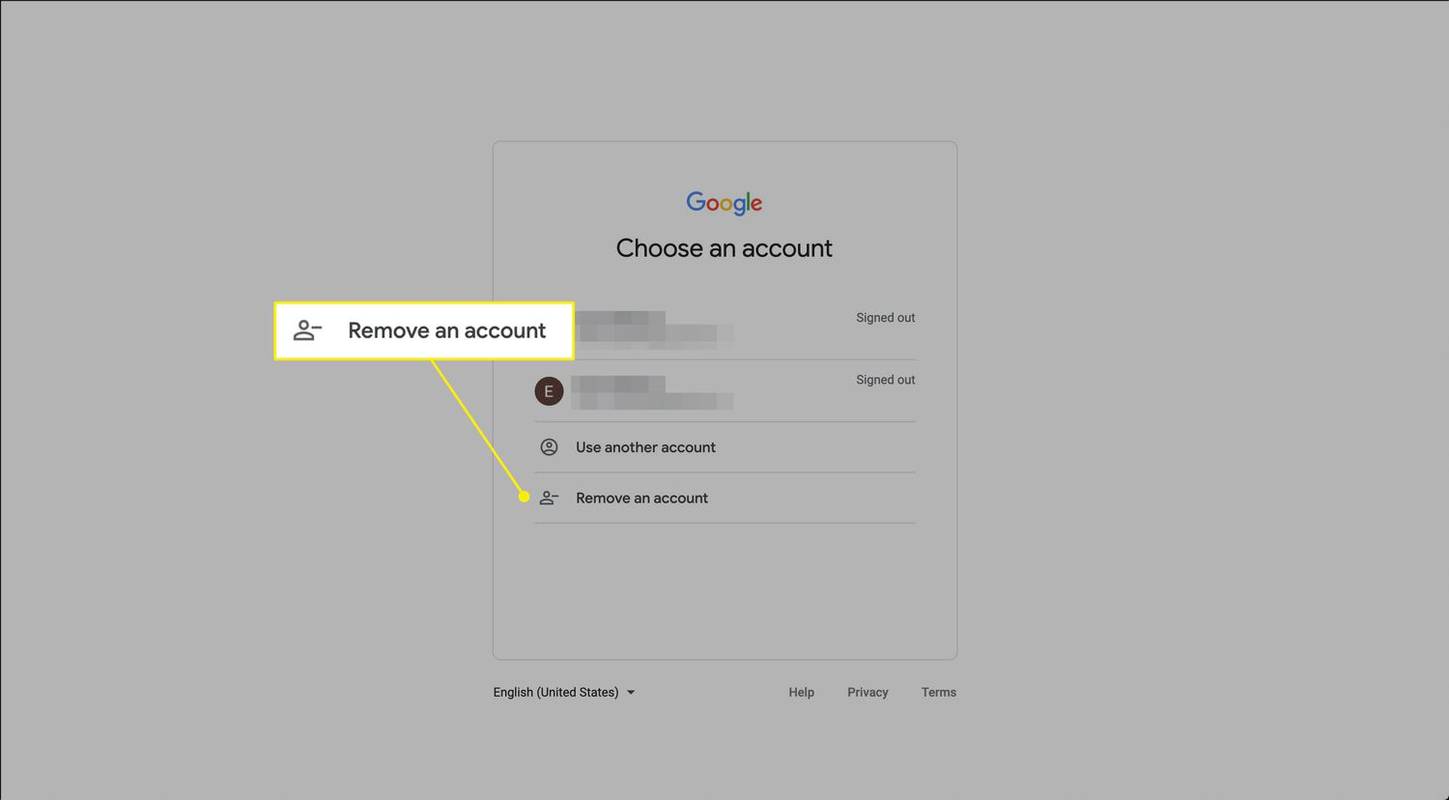
-
לחץ על האדום - ( מִינוּס ) לחצן ליד כל חשבון שברצונך להסיר.
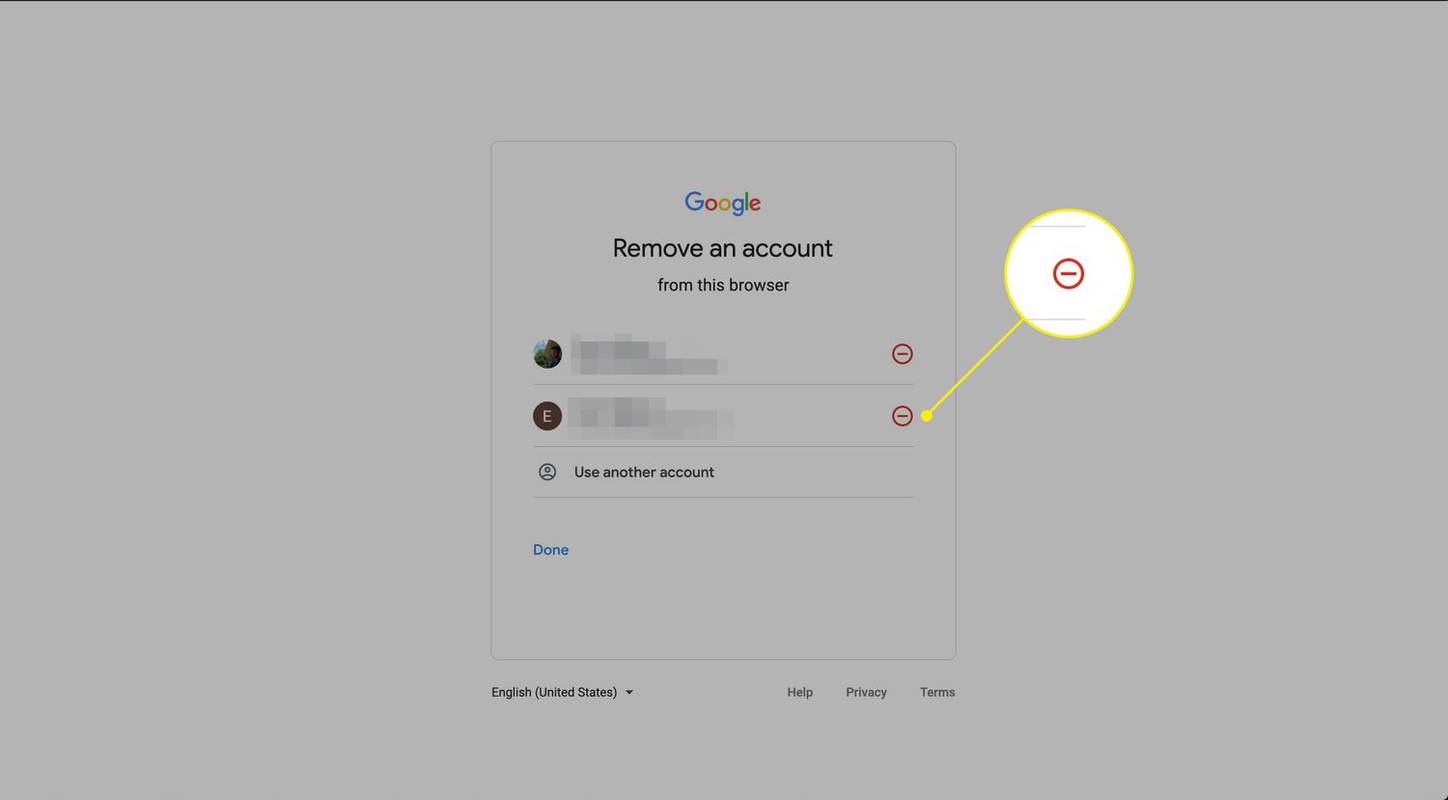
-
בחלון הבא, לחץ כן, הסר כדי לאשר.